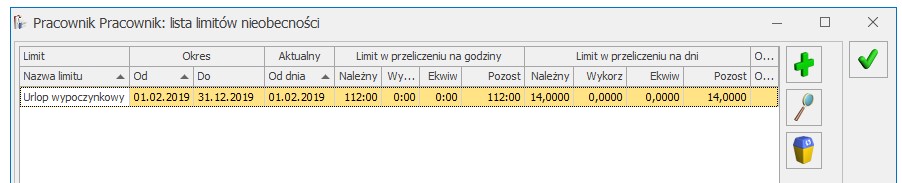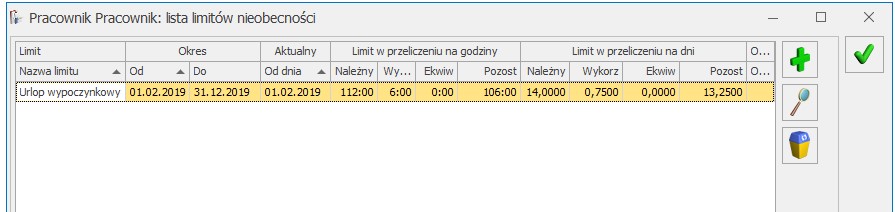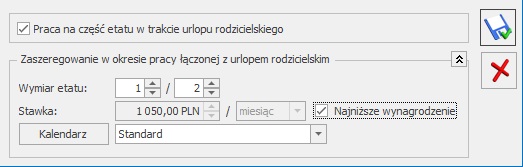W jaki sposób odnotować w programie ponowne zatrudnienie na etat osoby będącej już wcześniej pracownikiem naszej firmy?
Ponowne zatrudnienie osoby, która była już kiedyś pracownikiem naszej firmy, należy w programie odnotować za pomocą aktualizacji danych kadrowych. Odszukujemy nazwisko osoby na Liście pracowników – Wszyscy, następnie za pomocą przycisku ![]() ‘Aktualizacja zapisu’ odnotowujemy ponowne zatrudnienie, podając w oknie ‘Data aktualizacji’ datę zawarcia aktualnej umowy. Następnie po otwarciu formularza danych kadrowych wprowadzamy dane kadrowe i etatowe dotyczące nowej umowy o pracę, m.in. datę zatrudnienia / zwolnienia, informacje dotyczące stawki zaszeregowania i wymiaru etatu, dane dotyczące ubezpieczeń, itp.
‘Aktualizacja zapisu’ odnotowujemy ponowne zatrudnienie, podając w oknie ‘Data aktualizacji’ datę zawarcia aktualnej umowy. Następnie po otwarciu formularza danych kadrowych wprowadzamy dane kadrowe i etatowe dotyczące nowej umowy o pracę, m.in. datę zatrudnienia / zwolnienia, informacje dotyczące stawki zaszeregowania i wymiaru etatu, dane dotyczące ubezpieczeń, itp.
Wprowadzony zapis aktualizacyjny będzie widoczny na ‘Liście zapisów historycznych pracownika’ – po podświetleniu pracownika i wybraniu z menu przycisku  .
.